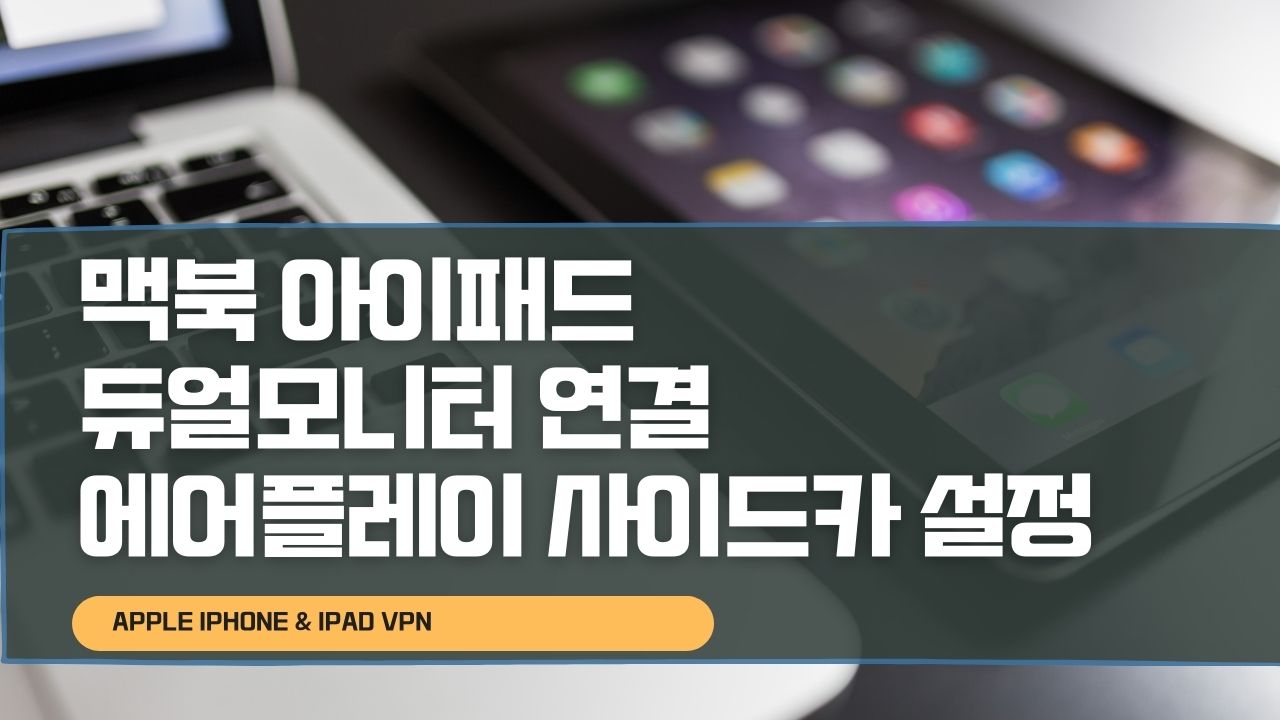컴퓨터를 사용하다보면 디스플레이 공간에 따른 업무효율이 크게 느껴지기 때문에 듀얼모니터를 통해 다중모니터 설정하느것이 업무효율에 좋지만 노트북의 경우 이동식으로 사용하다보면 보조모니터를 가지고 다니며 휴대하기 쉽지 않은데 애플의 맥북이라면 아이패드 듀얼모니터로 설정해서 다중모니터로 사용할 수 있다는 장점이 있으며 아이패드 프로를 사용하면 디스플레이 크기도 크고 화질이 좋아서 왠만한 서브 모니터 이상의 성능을 보여줍니다.

특히 노트북이나 아이패드 미니6의 경우 대부분 USB-C 타입 케이블을 사용하기 때문에 맥북 노트북에서 iPADOS를 연결해서 사용하기에 더욱 유용해 졌으며 일반 모니터의 16:9 비율보다 아이패드의 4:3 비율이 다중모니터로 사용하기에 더욱 편리하다는 장점도 있습니다.
Apple MacOS 사이드카 지원모델
노랗 목차
| 아이패드 지원목록 | 아이맥 & 맥북 지원목록 |
|---|---|
| iPad 6세대 이후 iPad 7세대 이후 iPad 미니5 이후 iPad Air(3세대) 이후 iPad Pro(전 모델 지원) | iMac 27인치(2015년 모델 이후) Macbook Pro(2016년 모델 이후) Mac Mini(2018년 모델) Mac Pro(2019년 모델) Macbook Air(2018모델 이후) Macbook (Early 2016년 모델 이후) iMac Pro(2017년 모델 이후) |
위의 기기가 있다고 해서 무조건 되는 것이 아닌 사이드카 기능을 활성화 하기 위해서는 아이패드에는 iPad OS ( 아이패드 OS ) / 맥에는 mac OS Catatilna ( 카탈리나 OS ) 버전 이상의 OS가 설치되어있어야 합니다.
맥북 사이드카 아이패드 듀얼모니터 연결

MacOS의 맥북이나 아이맥 사용자라면 사이드카 기능을 통해 아이패드를 왼쪽 오른쪽 위 아래 등 각 원하는 위치에 보조모니터로 연결할 수 있으며 모니터를 추가하기 위해서는 본인의 Apple ID 계정으로 로그인해야합니다.
맥북에서 AipPlay 메뉴를 선택 후 사이드카 아이콘을 눌러줍니다.
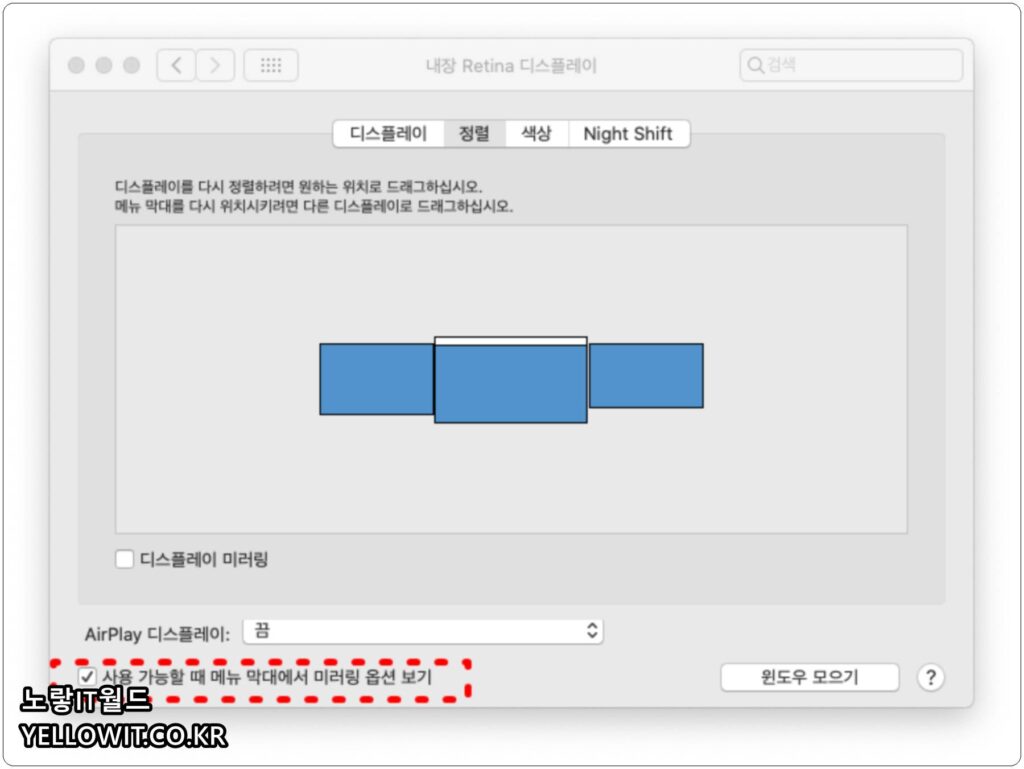
사이드카 메뉴가 보이지 않는다면 애플메뉴 -> 시스템 환경설정 -> 디스플레이 선택 후 하단의 사용 가능할 때 메뉴 막대에서 미머링 옵션 보기를 선택합니다.
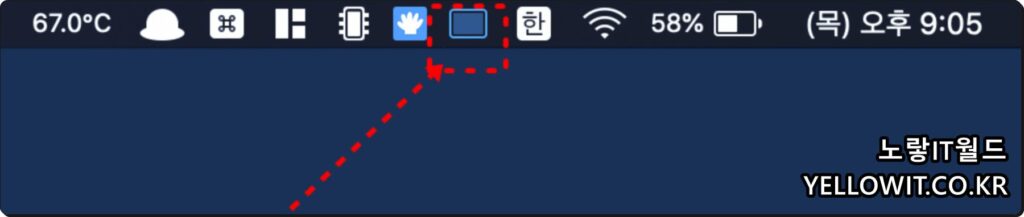
우선 아이패드 모니터로 사용하기 위해서는 아이패드 프로, 미니, 에어 상관없이 USB 케이블을 통해 맥북에 연결하거나 무선으로 연결하기 위해서는 블루투스 및 와이파이, Handoff 등이 켜져 있으면 무선 모니터 추가가 가능합니다.
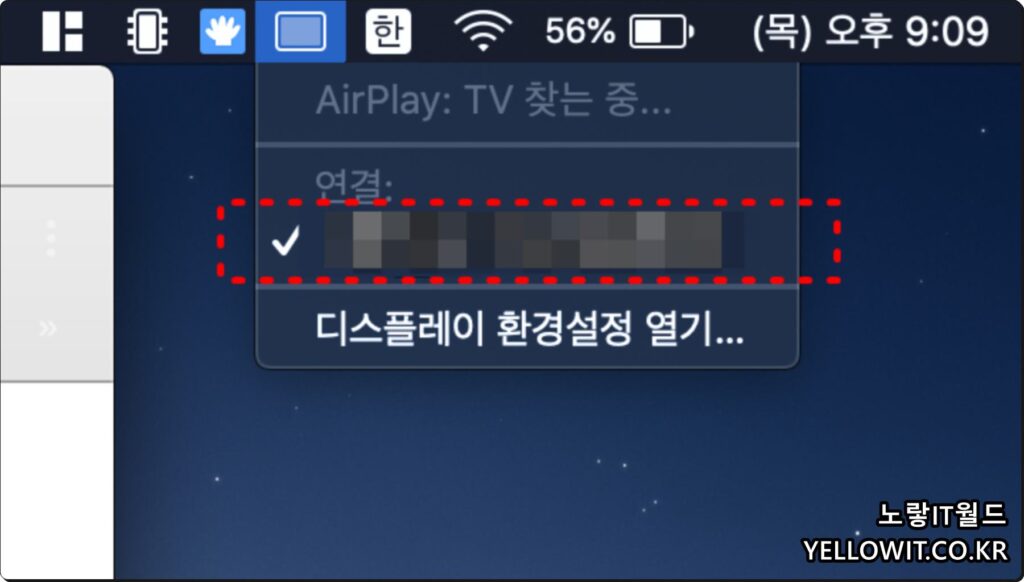
유선 및 무선으로 맥북 사이드카 연결 외에도 AirPlay “에어플레이” 기능을 통해 무선 미러링 연결을 끊었다가 다시 재연결해야 하며 무선연결의 경우 약 10미터 이내에서 연결이 가능하다는 제약이 있습니다.
맥북 사이드카 연결안됨 오류 참고 4가지
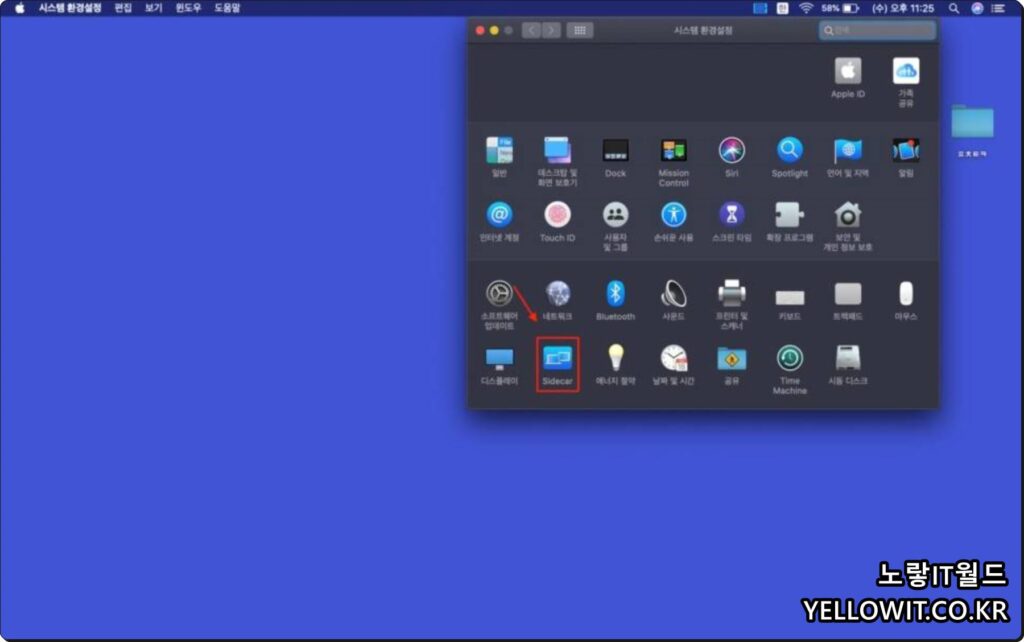
만약 맥북 메뉴바에서 사이드카 메뉴가 안보인다면 시스템 환경설정 -> 사이카 메뉴 -> 연결 기기 선택을 해줍니다.
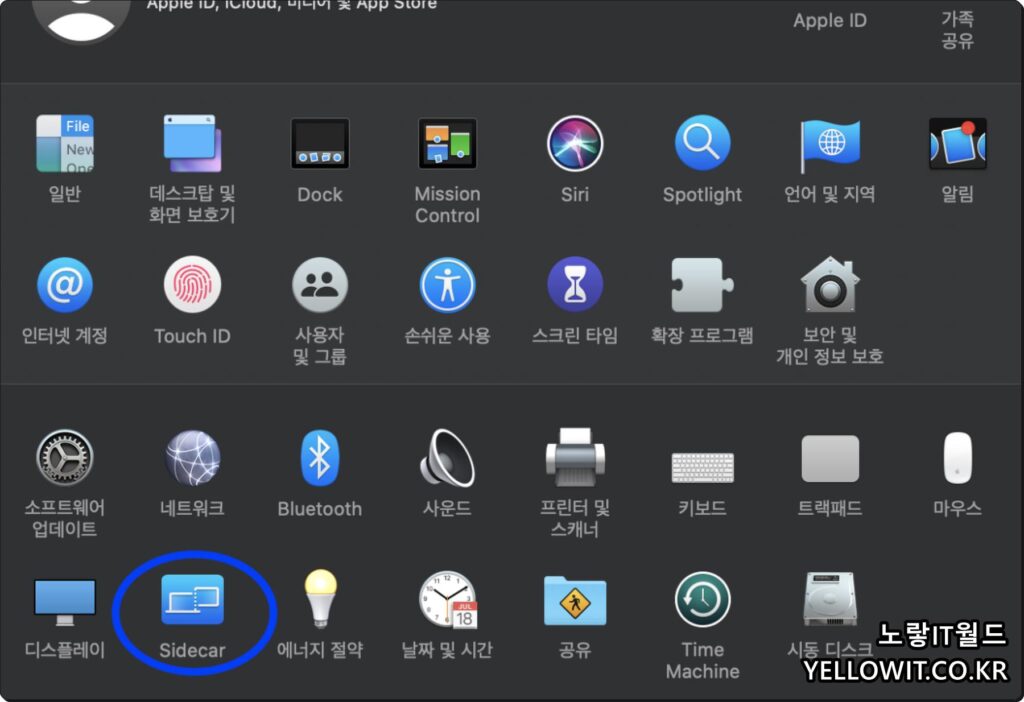
만약 맥북 아이패드 사이드카 연결 시 애플계정에 로그인되어있음에도 불구하고 사이드카 기기연결시간이 초과 되었습니다 라고 해서 사이드카 오류가 발생한다면 아래 4가지 방법으로 문제를 해결합니다.
- Apple ID로 로그인 되어있는 두 기기를 로그아웃하고 다시 재로그인하기
- 두 기기(혹은 하나만) 재부팅
- 맥북에 연결된 다른 블루투스 기기들 연결을 해제
- 맥북과 아이패드 모두 같은 와이파이 사용중인지 확인
윈도우 노트북 아이패드 다중모니터 연결
Splashtop Wired XDispaly
맥북 등 MacOSX 사용자라면 사이드카 기능을 사용해 아이패드 듀얼모니터로 사용할 수 있지만 윈도우가 설치된 노트북이나 데스크탑 PC 및 안드로이드 핸드폰이라면 Splashtop Wired XDispaly를 통해 아이패드를 보조모니터로 연결해서 사용할 수 있습니다.
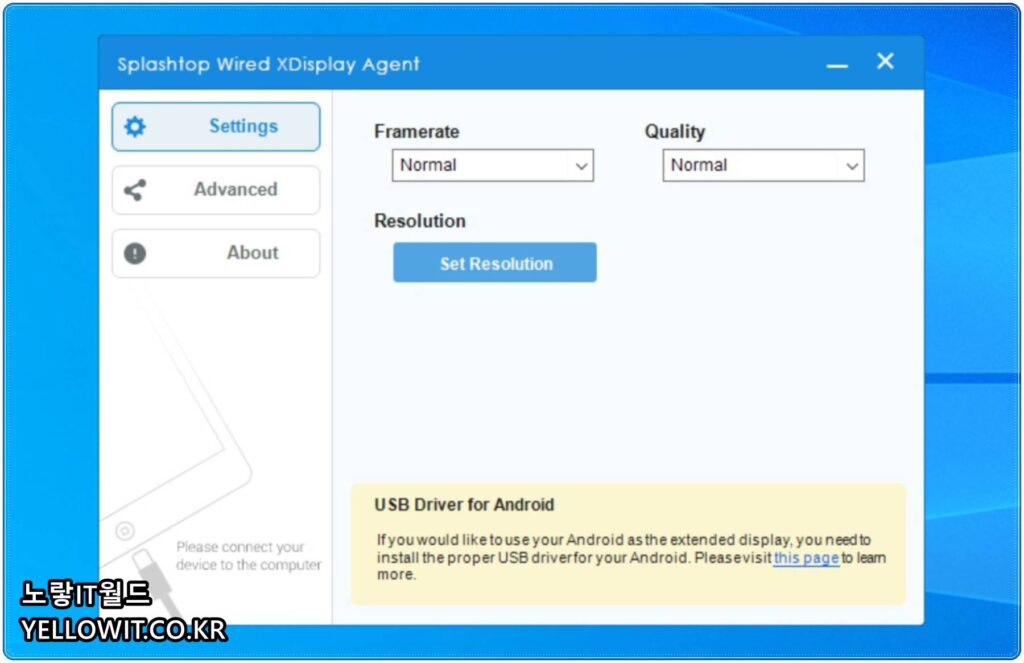
단 MacOS와 달리 무선연결은 지원하지 않으며 유선연결만 가능하고 무료버전은 없이 유료로 결제해야만 사용가능합니다. 무료버전의 경우 10분간 평가버전으로 사용가능하며 유료 결제 시 7달러에 구입가능합니다.
윈도우10 듀얼모니터 방향 좌우 위아래 바꾸기
Duet 듀얼모니터 연결
Splashtop Wired XDispaly 외에도 Duet Display Ipad 통해 아이패드 듀얼모니터로 사용할 수 있습니다.
Splashtop과 마찬가지로 컴퓨터의 컴패니언 앱에 연결되는 태블릿용 앱이 있습니다. Duet Display의 데스크톱 앱은 무료이지만 iOS(새 창에서 열립니다)그리고 안드로이드(새 창에서 열립니다)앱 비용은 10달러입니다. 앱의 표준 버전은 USB를 통해 연결된 경우에만 작동하지만 모든 Mac에 Touch Bar를 추가하고 iPad 키보드 를 지원하며 태블릿 화면의 Windows 또는 Mac 앱에 터치 컨트롤을 추가합니다.

더 많은 기능을 원한다면 연간 $20에 무선 연결, 원격 데스크톱 및 향상된 그래픽을 추가하는 인앱 “Duet Air” 구독과 연간 $30에 드로잉 기능을 추가하는 “Duet Pro” 구독도 있습니다.
유선 모니터 연결 인식 안될때 참고